让灵犀帮我创作
才思如泉涌
如何用Excel表格制作日历 点击使用AI助手 了解更多
发布于 2024-08-16 admin 1714 编辑
AI 智能搜索
你是否需要在Excel中制作一个日历?本文将教你如何快速、轻松地在Excel中制作日历,让你的日程安排一目了然。
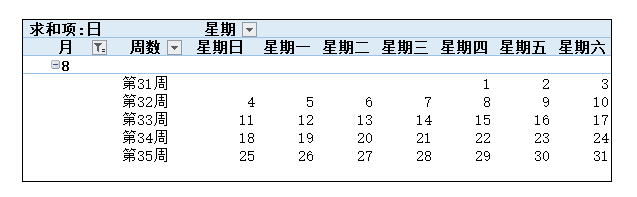
■首先需要准备一份日历数据源,需要的数据有日期、年、月、日、星期、周数。
将光标放在A2处,输入:2019/1/1。
点击开始-行和列-填充-序列,在序列框中选择列-日期-日,在终止值中输入2019/12/31。
点击确定,全年日期就被填入在表格中。
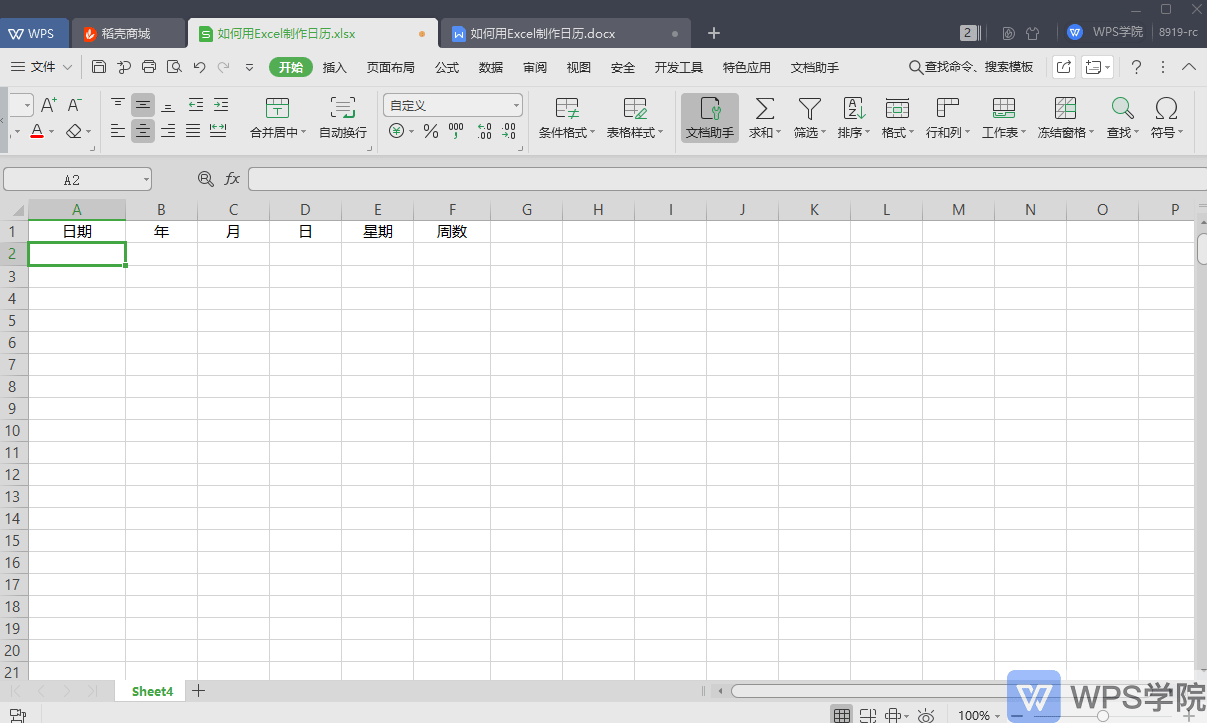
■接下来教大家如何快速填充全年的年、月、日、星期和周数。
将光标放在B367处,输入一个任意值,返回B2处,选中单元格并按快捷键Ctrl+shift+↓。
输入=YEAR(A2),并按Ctrl+enter确定,这样就可以快速填充单元格了。
月、日、星期和周数的操作同上。
填充月份的函数公式为=MONTH(A2)、填充日数的函数公式为=DAY(A2)。
填充星期的函数公式为=WEEKDAY(A2)、填充周数的函数公式为=WEEKNUM(A2)。
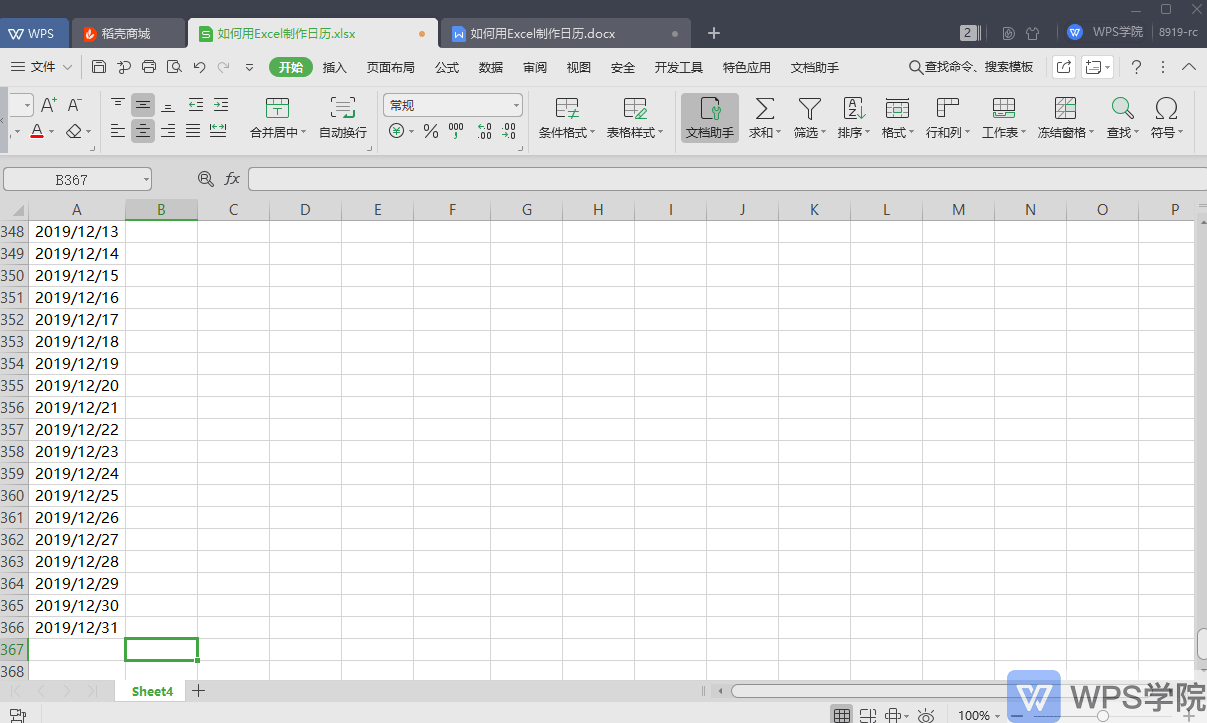
■为了方便查看,可以星期和周数重设单元格格式。
选中E列,右键选择设置单元格格式-日期-星期三,选中F列,右键选择设置单元格格式-自定义-类型-第0周。
最后不要忘记清除表格最后的数值。
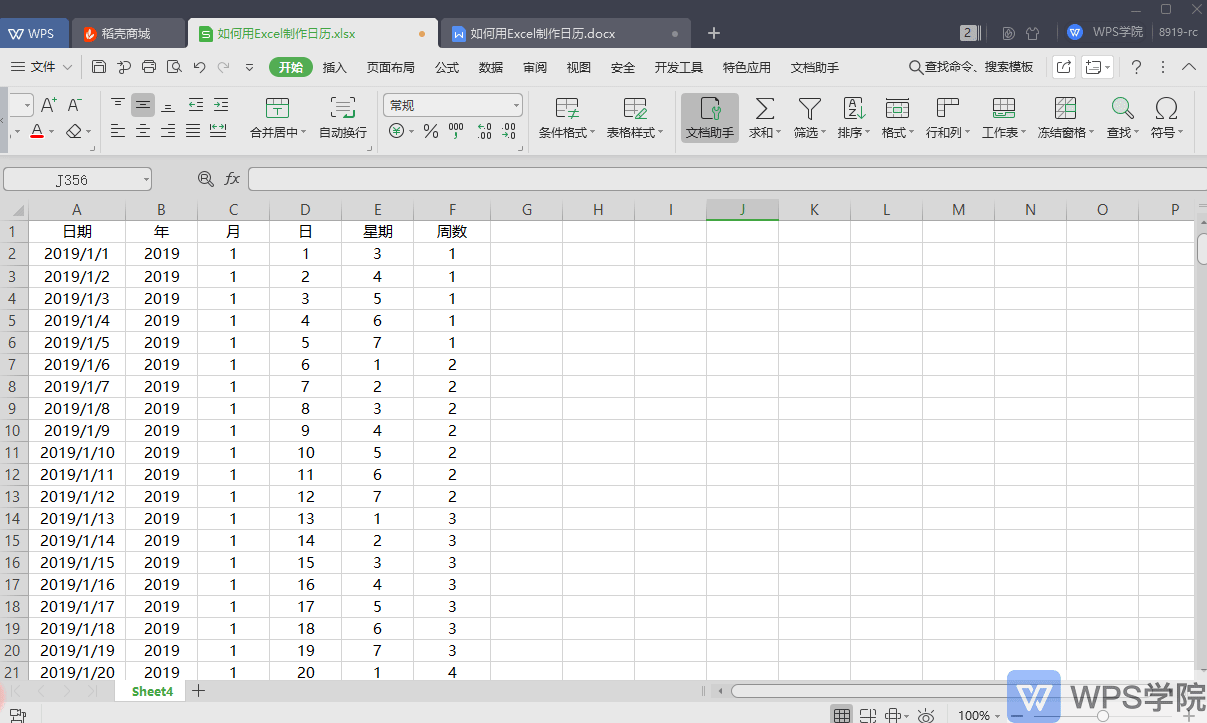
■接下来就要将数据插入数据透视表中。
点击插入-数据透视表,将“星期”拖入列字段,将“月”拖入行字段,将“日”拖入值字段,将“周”拖入行字段。
点击设计-分类汇总-不显示分列汇总,点击分析-选项-点击合并居中排列带标签的单元格。
这样一份日历就制作完成啦。
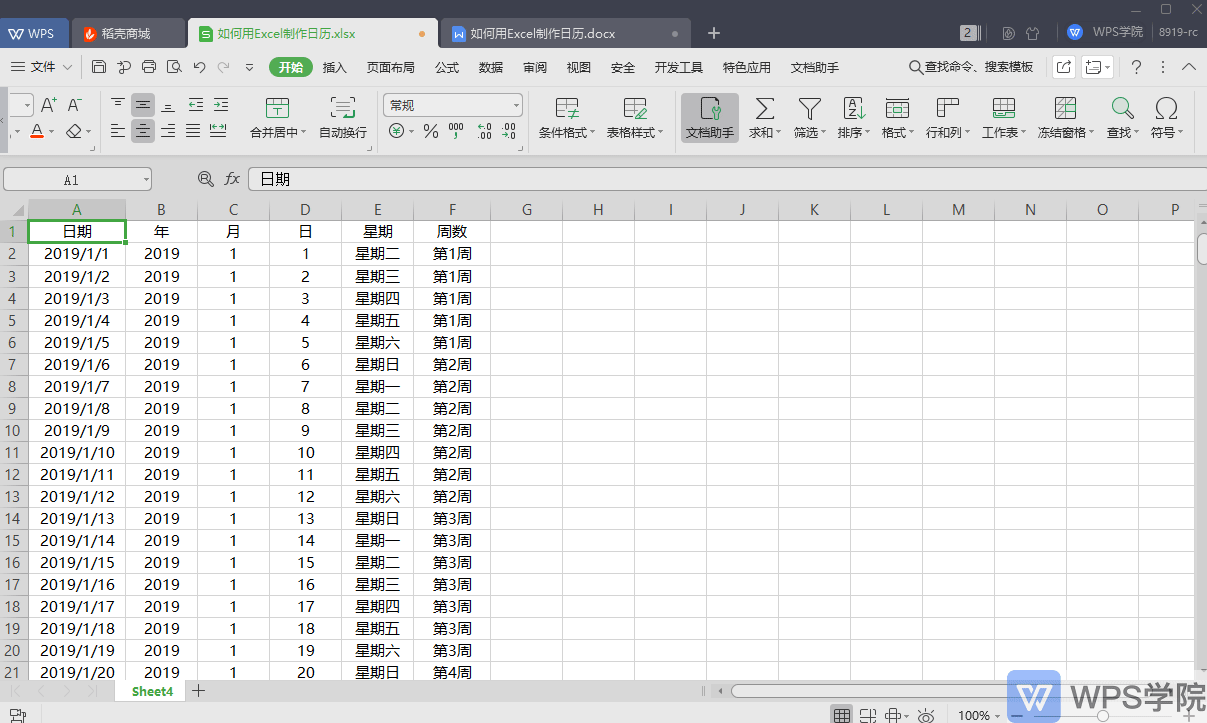
通过本文,你可以学会如何在Excel中制作日历,让你的日程安排更加清晰。只需按照本文的步骤操作,你就可以轻松制作出属于自己的日历。


